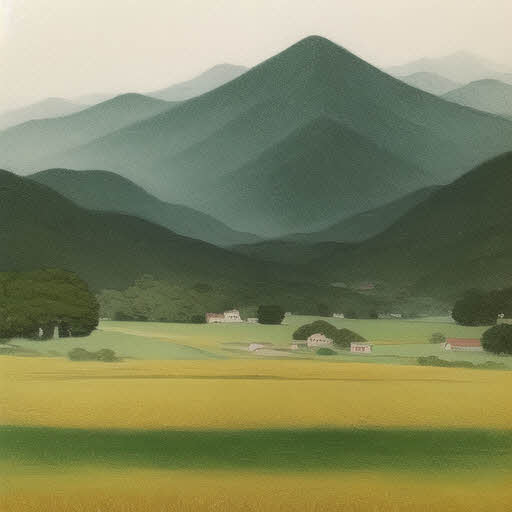오늘은 외부에서 받아온 3D model 객체를 수정하는 법에 대해 알아보겠습니다. 외부에서 받아온 3D 객체들 중 스케치용으로 사용된 모서리 선이 남아 있는 경우가 있습니다. 이 경우 그냥 사용해서 렌더링 돌리면 해당 선들까지 표현되기 때문에 상당히 지저분해 보입니다. 특히나 사물이 아닌 사람의 경우 이건 웬 괴물인가 싶을 정도로 보기 싫게 나옵니다. 그래서 그런 선들을 제거하는 법을 알아보겠습니다.
우선 시범용 3D 객체를 하나 받아보겠습니다. 객체를 받을 수 있는 곳과 방법, 그리고 스위트 홈 3D에 추가하는 것은 아래를 참고하시기 바랍니다.
스위트 홈 3D 소소한 팁 04- 외부 3D 객체와 텍스쳐 추가 하는 방법-③ 앱에서 3D객체(가구등) 추가��
이번 팁은 3D 객체 (모듈)을 스위트 홈 3D 앱상에서 수작업으로 추가하는 방법입니다. 이 방법은 객체 하나씩 수동으로 추가하는 방법입니다. 여러 객체를 동시에 추가할 수 없습니다. 그리고 라
your7907.tistory.com
저는 3D Warehouse라는 곳에서 "sitting rosa"라는 검색어로 소파에 앉아 있는 처자 객체를 하나 받아서 이 팁을 진행하겠습니다. 저와 같은 방법으로 진행하실 분은 아래 링크에 들어가셔서 똑같은 객체를 받으시면 됩니다. 다만 3D Warehouse는 로그인이 필요합니다. 구글 계정 있으시면 구글 계정으로 로그인 가능합니다.
Search for sitting rosa | 3D Warehouse
3dwarehouse.sketchup.com

해당 객체를 받아서 스위트 홈 3D에 배치하면 다음과 같이 보입니다. 3D Model을 그리기 위해 밑그림으로 그린 모서리선이 그대로 보이는 상태입니다. 그 상태로 렌더링을 돌리면 어떻게 되는지 렌더링 이미지도 아래에 추가하였습니다.

모서리 선 제거 안한 상태로 렌더링 안 돌리면, 이럼 무시무시한 결과가 나옵니다. 이게 사람인지 괴물인지 분간이 안 가네요. ㅋㅋ

자 그럼 객체를 두번 클릭하거나, 객체 선택 후 Control+E, 또는 마우스 오른쪽 키를 눌러 "가구 변경"을 선택하여 속성 창을 열어줍니다. 속성 창에서 "색상과 재질" 항목의 "재료-수정"을 클릭합니다. 두번 째 gif 움짝을 참고하세요!

아래 움짤이 마우스 커서의 이동만 반복으로 나올 경우 움짤 자체를 클릭해서 확대해보세요! 정상적으로 출력됩니다. 첫 움짤에는 오류가 발생하네요. 방법이 없어서 일단 수정 못하고 있습니다. 수정 창에서는 이상없이 보이는데 완료만 해서 발행하면 계속 이러네요. 그리고 "가구용 재료"창은 윈도우키+커서 조작으로 화면 반을 점유하게 키울 수 있습니다. 이렇게 확대해서 사용함을 추천드립니다.

또한 "가구용 재료" 창의 프리뷰에서는 마우스 왼쪽키를 누른 상태로 객체를 돌려볼 수 있고 마우스 휠로 확대 축소가 가능합니다. 이 기능으로 객체의 여기저기를 확대 및 확인하면서 수정을 하면 됩니다.

자 그럼 다음 진행으로 모서리 선을 제거해보겠습니다. "모델 재료" 아래 항목 중 edge로 시작하는 항목을 선택 후 보이지 않음을 선택해 주시기 바랍니다. 아래에 동영상으로도 추가해 놓겠습니다.

보시는 바와 같이 edge로 시작하는 항목을 선택 후 "보이지 않음" 선택하면 모서리 선들이 깜빡깜빡하는 것이 보입니다. 확인을 눌러 종료합니다!

모서리 선이 제거되면 다음과 같이 깔끔하게 객체가 정리되었습니다. 렌더링 이미지도 올려보겠습니다.

렌더링 결과 보기 좋게 결과물이 나왔습니다!

소결론 1 : 외부에서 가져온 3D model 객체들을 스위트 홈에서 불러들였을 때, 3D 제작 시 사용된 모서리 선이 그대로 보일 경우 객체 속성에 들어가서 "edge~"로 시작하는 속성을 "보이지 않기"로 해주면 선들이 사라지게 됩니다. edge로 시작하는 항목이 여러 개 일 경우도 있으며, 색상이 검은색이 아닌 흰색인 경우도 있습니다. 그러므로 프리뷰 창에서 객체를 확대 후 edge 항목을 하나씩 제거하면서 객체의 형상과 색상, 질감에 지장을 주는지 확인해서 이상이 없을 경우 보이지 않기로 제거해 주면 됩니다!
자 이번에는 이 처자의 드레스 색깔을 바꿔보겠습니다. 모델 재료 항목에 보면 현재 드레스 색 "dress"에 지정되어 있음을 확인할 수 있습니다. dress를 선택 후 "색상'에서 빨간색으로 변경 및 광원 반사 효과를 높여주기 위해 "빛나는" 옵션을 빛나게로 조절하였습니다.

확인을 눌러 종료합니다. 그럼 평면도와 3D 뷰 창에서 드레스 색상이 빨간색으로 변경되어 있음을 확인할 수 있습니다.

드레스 색상이 빨간색으로 변경되었고, 광원 반사 (빛남 효과)로 반짝반짝 거림을 확인할 수 있습니다!

자 이번에는 소파의 "질감"을 바꿔보겠습니다. 아래의 동영상을 보시기 바랍니다!

확인을 눌러 종료합니다. 그럼 평면도와 3D 뷰 창에서 소파의 질감이 바뀌어 있는 걸 확인할 수 있습니다.

렌더링을 돌려보니 소파가 핑크 핑크 한 질감으로 바뀌었습니다! 다만 사용된 텍스쳐에 문제가 있는지 살짝 깨지는 부분이 생기네요.

자 그럼 소파는 제거하고 여자분만 남겨보겠습니다. 다만 이것이 가능하려면 소파 부분이 사람 객체와는 재료(색상/질감)를 공유하면 안 됩니다. 다행히 이 객체는 소파는 sofa라는 재료 하나로 분리되어 있어서 쉽게 제거가 가능합니다.

평면도 상에서 아래와 같이 소파가 사라졌습니다! (실제로는 보이지 않기로 감춘 상태임.)

투명 의자 상태로 편안히 공중 부양 중인 처자! 소파는 어디로? ㅋㅋ 새로운 소파 하나 마련해 드려야겠네요!

소결론 2 : 객체의 속성 (가구 변경-가구용 재료)에서 모델 재료의 각 항목을 수정하면 색상, 질감을 바꿔줄 수 있으며 보이지 않기로 삭제한 효과를 줄 수 있습니다!
자 이렇게 외부에서 받아온 객체의 불필요한 모서리와 재료 등을 보이지 않기로 감췄고, 추후에도 계속 사용해야 한다면 obj로 빼내서 가구 객체로 등록하시기 바랍니다. obj로 빼내는 방법은 아래의 링크를 참고하시기 바랍니다.
스위트 홈 3D 소소한 팁 13-번외-묶인 객체 obj로 빼내기
CopyAsNewFurniturePlugin 사용법 설명하면서 필수적으로 알아야 할 팁이며, 차후에도 자주 인용될 것 같아 번외로 올리는 묶인 객체 obj로 빼내기입니다. 스위트 홈 3D 상에서 작업하다 보면, 여러 가
your7907.tistory.com
가구 객체는 라이브러리 파일로 관리하심을 추천드립니다! 해당 팁 링크는 아래에!!
스위트 홈 3D 소소한 팁 07- Furniture Library Editor 사용하기-①
드디어 라이브러리 에디터에 대해 소개하는 단계까지 왔습니다. 여기까지 오느라 장황하게 연관된 팁들을 먼저 포스팅한 것입니다. ^^;;;;; 스위트 홈 3D를 소개하고 기본 탑재된 기능들 설명하는
your7907.tistory.com
스위트 홈 3D 소소한 팁 08- Furniture Library Editor 사용하기-②
저 번 글에 이어 계속 진행하겠습니다. 앞 글을 못 보신 분이 계시면 아래의 링크를 먼저 읽으시기 바랍니다. 스위트 홈 3D 소소한 팁 07- Furniture Library Editor 사용하기-① 드디어 라이브러리 에디
your7907.tistory.com
스위트 홈 3D 소소한 팁 09- Furniture Library Editor 사용하기-③
이 전 글에 이어 계속 진행하겠습니다. 이전 글 보기는 아래 링크를 참조하시기 바랍니다. 스위트 홈 3D 소소한 팁 07- Furniture Library Editor 사용하기-① 드디어 라이브러리 에디터에 대해 소개하��
your7907.tistory.com
이상입니다!
'11. 내 맘대로 집 설계 > 11-2. 스위트홈 3D 사용 팁들' 카테고리의 다른 글
| 스위트 홈 3D 소소한 팁 19 - 각 렌더링 별 시간 차이 (4) | 2020.08.03 |
|---|---|
| 스위트 홈 3D 소소한 팁 17-(플러그인) AdvancedEditing.sh3p 사용법-Edits the points of the selected room or polyline (0) | 2020.06.06 |
| 스위트 홈 3D 소소한 팁 16-(플러그인) AdvancedEditing.sh3p 사용법-②-Resizes all selected items (0) | 2020.06.05 |
| 스위트 홈 3D 소소한 팁 13-번외-묶인 객체 obj로 빼내기 (0) | 2020.06.04 |
| 스위트 홈 3D 소소한 팁 15-(플러그인) AdvancedEditing.sh3p 사용법-① (0) | 2020.06.04 |
| 스위트 홈 3D 소소한 팁 14-(플러그인)ExportToSH3F-1.0.sh3p 사용법 (0) | 2020.06.03 |
| 스위트 홈 3D 소소한 팁 13-(플러그인)CopyAsNewFurniturePlugin 사용법 (0) | 2020.06.01 |
| 스위트 홈 3D 소소한 팁 12-기능 확장 플러그인 설치 (0) | 2020.05.31 |
| 스위트 홈 3D 소소한 팁 11-기능 확장 플러그인 소개 (0) | 2020.05.30 |
| 스위트 홈 3D 소소한 팁 10- Texture Library Editor 사용하기 (0) | 2020.05.12 |